cad图形样板怎么存?CAD怎么生成图形样板
我们把设置好的CAD参数如果保存起来下次直接调用,那么有助于我们画图的效率,我们就来分享怎么生成图形样板供我们以后调用。
1.先打开我们下载好的CAD软件。
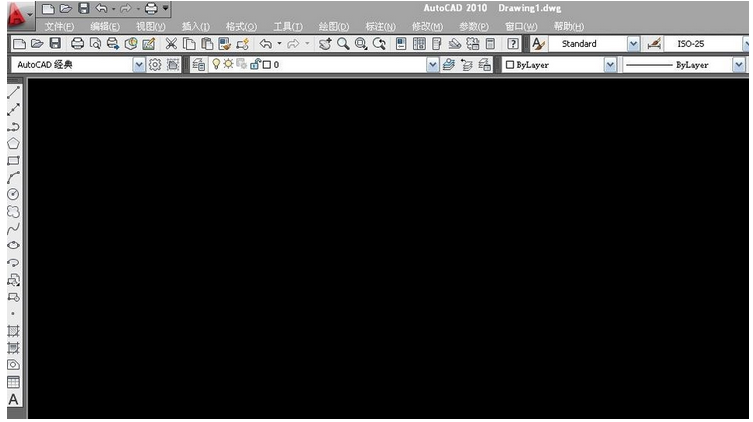
2.设置好自己需要的图层。
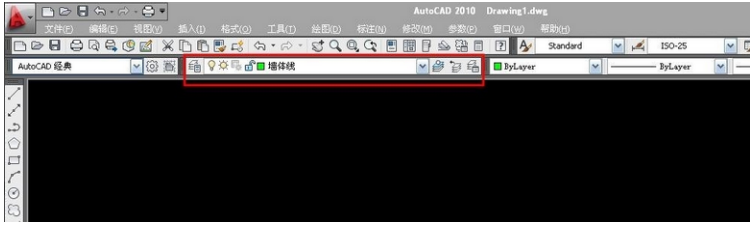
3.设置好标注样式。
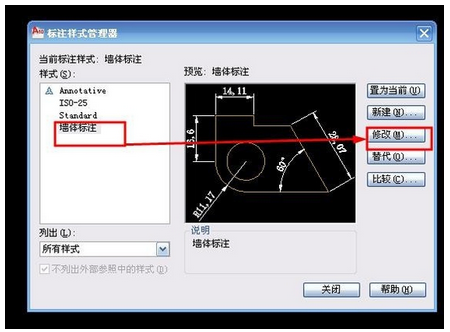
4.当然我们还可以设置其他我们经常用到的CAD参数。
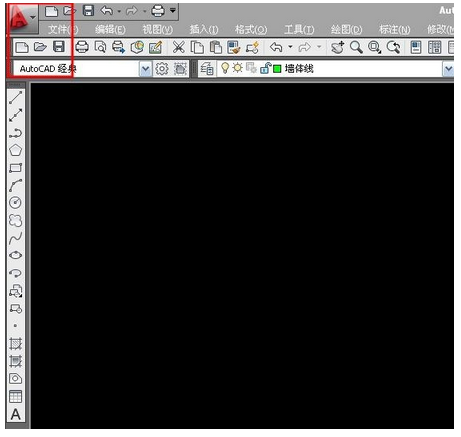
5.如图所示找另存为按钮。
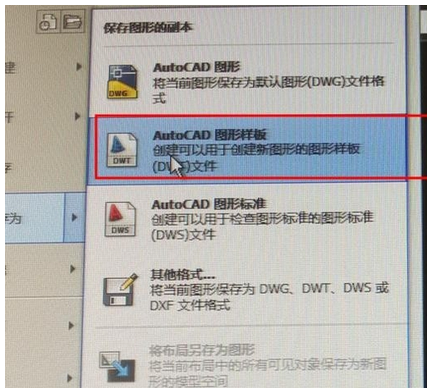
6.选择图形样板保存。如图:
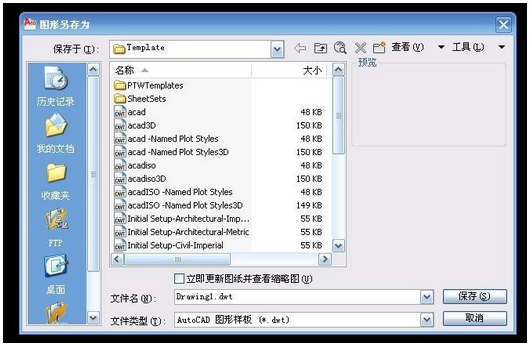
7.弹出保存对话框。
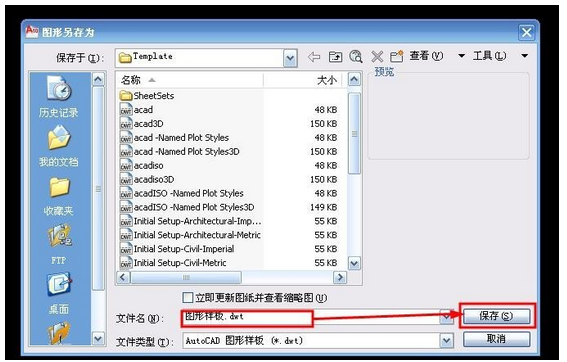
8.保存时命好自己习惯的名字,然后确定保存。如图:
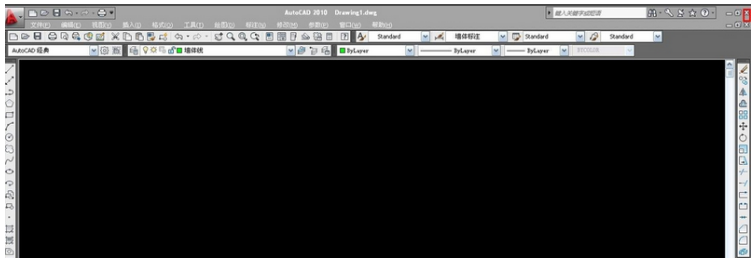
9.这是先关闭软件。
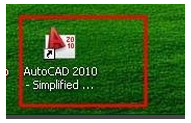
10.再到桌面找到快捷图标双击打开,或者在其他地方打开CAD文件。
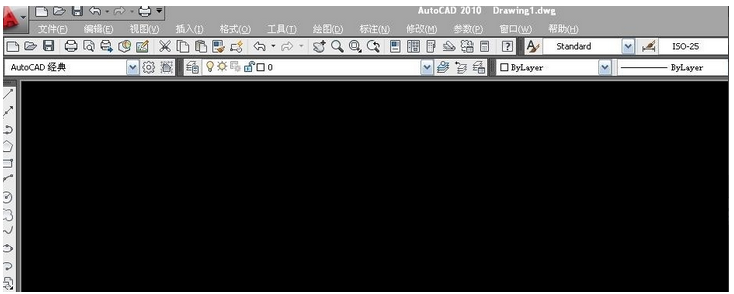
11.找到新建,我们新建一个CAD图形。
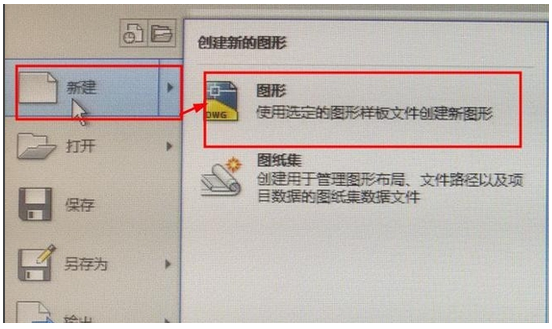
12.在弹出的对话框里选择“样板图形”打开,如图:
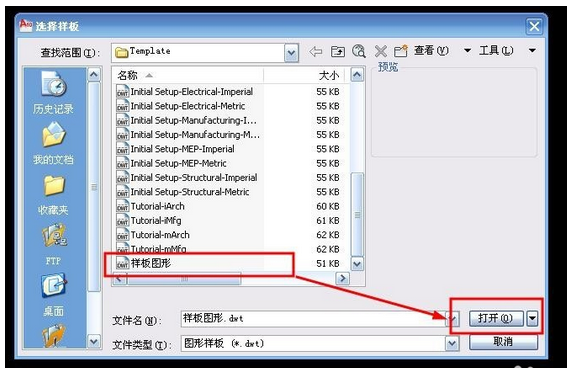
13.这样就调用了我们之前的设置,我们可以只设置一次,以后一直都应用。
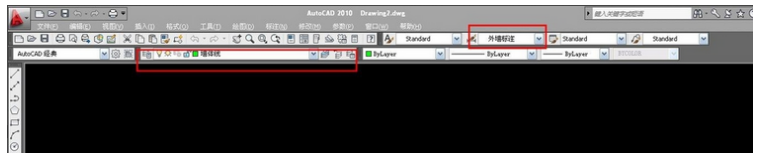
Revit中文网作为国内知名BIM软件培训交流平台,几十万Revit软件爱好者和你一起学习Revit,不仅仅为广大用户提供相关BIM软件下载与相关行业资讯,同时也有部分网络培训与在线培训,欢迎广大用户咨询。
网校包含各类BIM课程320余套,各类学习资源270余种,是目前国内BIM类网校中课程最有深度、涵盖性最广、资源最为齐全的网校。网校课程包含Revit、Dynamo、Lumion、Navisworks、Civil 3D等几十种BIM相关软件的教学课程,专业涵盖土建、机电、装饰、市政、后期、开发等多个领域。
需要更多BIM考试教程或BIM视频教程,可以咨询客服获得更多免费Revit教学视频。
BIM技术是未来的趋势,学习、了解掌握更多BIM前言技术是大势所趋,欢迎更多BIMer加入BIM中文网大家庭(http://www.wanbim.com),一起共同探讨学习BIM技术,了解BIM应用!
相关培训